如何用word快速调用样式集实现秒排版?
时间:2019-11-21来源: 作者:admin 点击:
100 次
Word技巧:如何用word快速调用样式集实现秒排版?
今天给大家分享一下,如何实现Word的秒排版功能,所谓秒排版,就是指瞬间完成排版的意思,Word真的排版会那么快吗?看看就知道了。
场景:适合公司行政等进行文档排版的办公人士。
问题:如何快速调用样式集实现秒排?
解答:加载Word的样式集功能即可搞定。
我们在238技巧分享了有关保存了名为“工作汇报”的样式集的操作,在此基础上,我们来尝试加载样式集,完成秒排版操作。
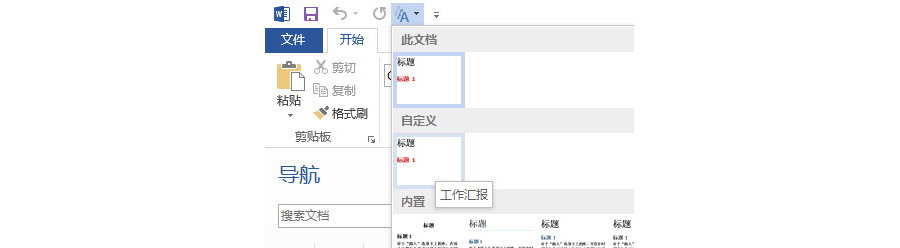
具体操作如下:首先将文档的设置成默认的标题1,和标题2样式。这样导航窗口会出现对应的大纲结构。(下图1处) 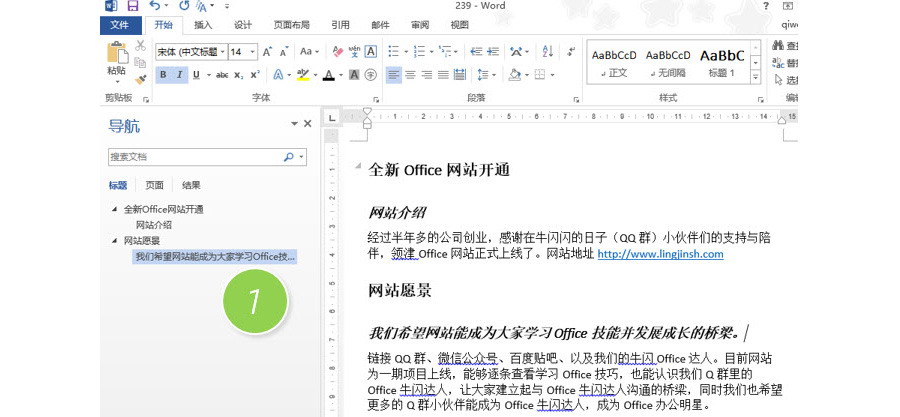
接着赶紧在样式集处加载“工作汇报“样式集,瞬间文档的排版变成了”工作汇报“样式的效果。(下图2处) 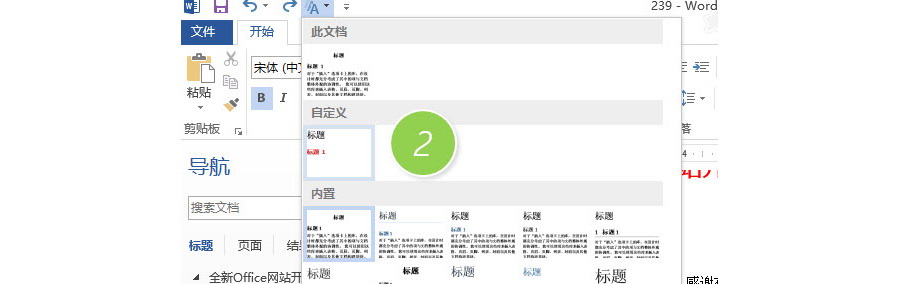
最终效果如下: 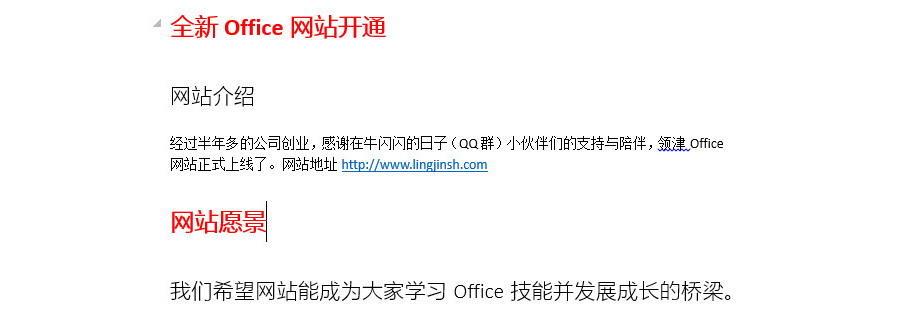
总结:样式集是不是很爽,如果正好对方的文档都是标题1标题2样式,那么进行简单的样式变换,利用样式集就可以实现秒排版的功能。也就是说,如果相互之间规划好,那么文档的沟通和排版就会变得非常的顺畅和高效。
该技巧Word2007版本及以上有效。
转载务必注明出处!本文地址:http://www.ykzx.cn/office/201911/PPt_235.html

